Betriebsart 2 - Check-In / Check-Out von Gästen
Gäste erhalten im Empfangsbereich einen Besucherausweis mit aufgedrucktem QR-Code. Hält der Gast (oder das Personal des Empfangsbereiches) diesen QR-Code vor den Scanner, wird der Status des Gastes innerhalb von raum]für[raum automatisch von „eingeladen“ auf „eingecheckt“ geändert. Ein manuelles Suchen und Bearbeiten der Gäste-Einträge in raum]für[raum kann somit entfallen. Dies wirkt sich besonders dann entlastend auf den Empfangs-Prozess aus, wenn die Ausweise bereits vor Eintreffen der Gäste ausgedruckt wurden.
Verlässt der Gast das Gelände, kann der Gäste-Ausweis am gleichen, oder an einem weiteren Gerät (z.B. am Ausgang platziert) zum „Auschecken“ verwendet werden. Damit ist das Personal des Empfangsbereichs an diesem Prozess entweder gar nicht beteiligt oder wieder dadurch entlastet, dass der Gast-Eintrag in raum]für[raum weder gesucht, noch manuell bearbeitet werden muss.
Ein Gästeausweis wird in dieser Betriebsart akzeptiert wenn:
- die Veranstaltung des Gastes in einer Raumgruppe stattfindet, für die der Scanner „zuständig“ ist
- das Scannen des QR-Codes am Tag der Veranstaltung (oder etwa sechs Stunden vor Terminbeginn bzw. sechs Stunden nach Terminende) geschieht
- ein Check-Out erst nach Ablauf einer konfigurierbaren Zeit nach einem Check-In möglich ist; ein erneuter Check-In ist sofort wieder möglich
Abbildung 2 zeigt den möglichen Ablauf von der Einladung des Gastes bis zum Check-In.
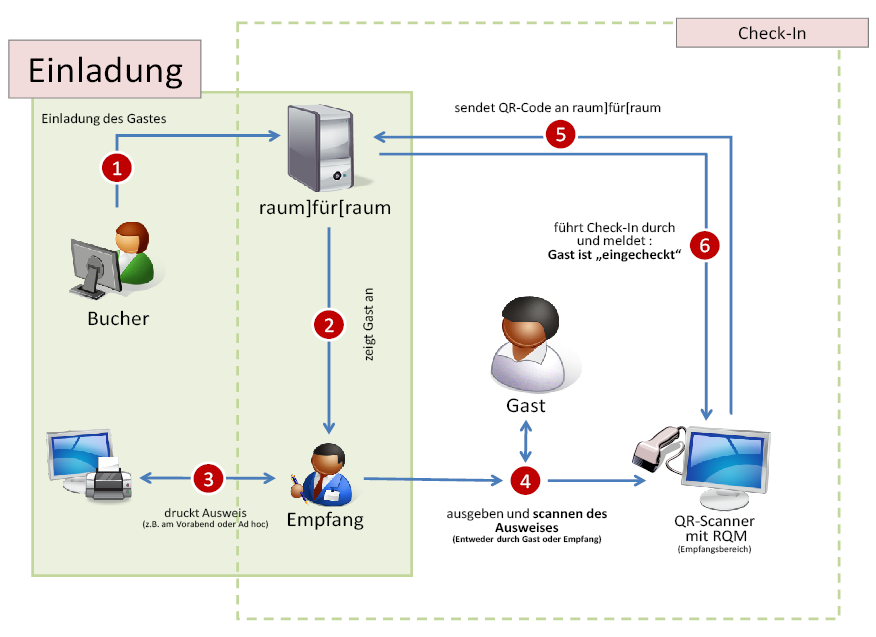
Einrichten der RQM-Instanz
- Einrichten des USB-SCANNER MAGELLAN1100I (siehe Gerätekonfiguration - USB-Scanner MAGELLAN1100I )
- Kopieren der RQM-Anwendung in ein Verzeichnis auf dem SÜTRON-Display, z.B.: „c:\rqm“
- Installieren des Java SE 7 JRE 32Bit auf dem SÜTRON-Display
- Einstellen der Parameter in der Datei rqm.properties
rqm_id | z.B.: CheckInOut_Empfang_Koeln_1 | Identifizierungsschlüssel der Anwendung für die Zuordnung in raum]für[raum |
|---|---|---|
rqm_type | 2 | Betriebsart „Check-in/Check-out“ |
rqm_serverurl | z.B.: https://raumverwaltung.intranet/moduls/rqm/rqm_service.php | URL zur RQM–Schnittstelle der raum]für[raum Anwendung |
inputdevice | magellan1100i |
|
rqm_fullscreenmode | 1 |
|
magellan1100i_comport | z.B.: 4 | Com-Port des Scanners (Abgelesen aus Windows-Gerätemanager) |
5. Start der Anwendung: Legen Sie eine Verknüpfung zur rqm.jar an (z.B. rqm.jar per drag & drop mit der rechten Maustaste verschieben und „Verknüpfung erstellen“ im Kontextmenü auswählen). Kopieren Sie diese Verknüpfung danach in den Autostart-Ordner.
Erstellen der Server-Konfiguration
Neben der Konfiguration der Hardware und der RQM-Instanz selbst, muss ein Konfigurations-Objekt innerhalb von raum]für[raum für die RQM-Instanz angelegt werden. Zusätzlich müssen im Modul „Empfang" zunächst zwei Status angelegt sein, die einen Gast als „Im Haus“ bzw. „Außer Haus“ definieren. Bitte entnehmen Sie die Vorgehensweise dazu der entsprechenden Dokumentation.
Anlegen des QR Scanners
Legen Sie über den Button „Neu" eine neue Konfiguration an:
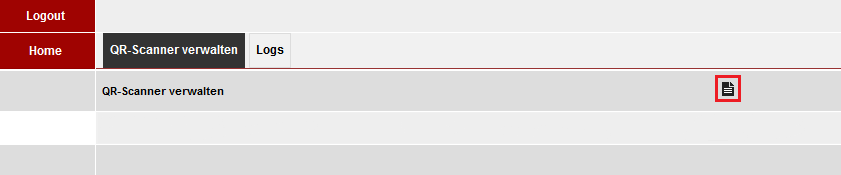
Tragen Sie hier die gewünschten Eingaben ein.
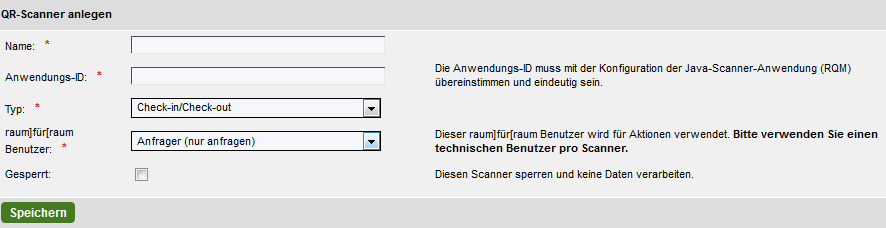
Name | Geben Sie eine entsprechende Bezeichnung an. Diese können Sie frei wählen. |
|---|---|
Anwendungs-ID | Geben Sie hier bitte genau den gleichen Wert ein, den Sie in der RQM-Konfiguration für den Parameter „rqm_id“ eingetragen haben. Diese ID verknüpft die Server-Konfiguration mit der entsprechenden RQM-Instanz. |
Typ | Wählen Sie die Einstellung „Check-in/Check-out" aus. |
raum]für[raum Benutzer | Wählen Sie den Benutzer-Account aus, den raum]für[raum verwenden soll, um Aktionen durchzuführen. Bitte legen Sie pro konfiguriertem Scanner einen Benutzer in der Benutzerverwaltung an und schließen Sie diesen vom Benutzerabgleich aus. |
Gesperrt | Sperren Sie den Scanner. |
Nach dem Speichern gelangen Sie zur erweiterten Einstellungsseite:
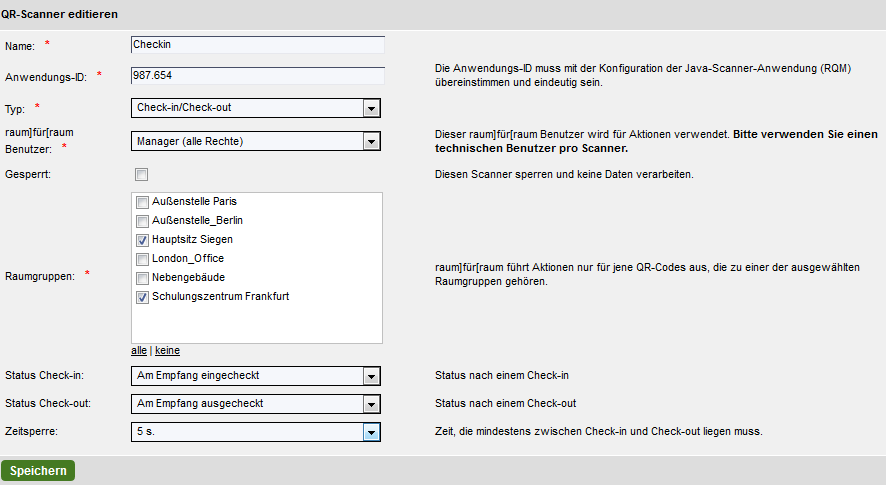
Raumgruppen | Wählen Sie zunächst die Raumgruppen aus, für die Aktionen ausgeführt werden sollen. Das Einscannen eines QR-Codes löst also nur dann eine Aktion aus, wenn der Gast einer Veranstaltung zugeordnet ist, die in einer der ausgewählten Raumgruppen stattfindet (spiegelt also hier die Lokalität des QR-Code-Scanners wieder). |
|---|---|
Status Check-in/Check-out | Im Feld „Status Check-in“ wählen Sie bitte einen „Im-Haus“-Status aus, den der Gast-Eintrag beim Check-In erhalten soll. Im Feld „Status Check-out“ wählen Sie einen „Außer-Haus“-Status aus, den der Gast-Eintrag beim Check-Out erhalten soll. |
Zeitsperre | Wählen Sie aus wie viel Zeit zwischen dem Check-In und einem anschließenden Check-Out desselben Gastes mindestens vergangen sein muss. |
Nach dem Speichern ist die serverseitige Konfiguration der RQM-Instanz abgeschlossen.